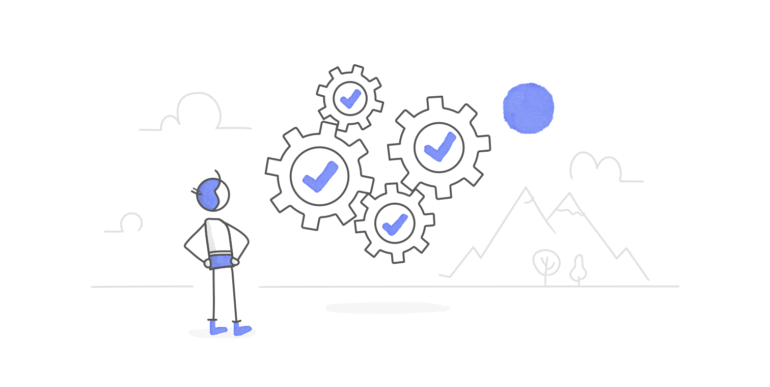
Imaginez ceci : vous avez été chargé de former les nouvelles recrues sur l’outil de gestion de projet de votre service. Ou peut-être êtes-vous tombé sur une super fonctionnalité dans l’application qu’utilise votre équipe et vous voulez informer vos collègues. Par où commencer ?
Les formations sur les logiciels sont un besoin courant dans la plupart des entreprises, mais leur création peut paraître compliquée, sans parler du temps nécessaire. Mais ne vous inquiétez pas ! Avec Rise 360, n’importe qui, même les experts métier, peut créer facilement des tutoriels de logiciels.
Prenons un exemple concret pour illustrer comment faire.
1. Utilisez le bloc Image interactive pour présenter le logiciel aux utilisateurs
Avant de vous lancer dans l’explication de l’utilisation du logiciel, il est judicieux de vous assurer que les utilisateurs connaissent la terminologie et la présentation de l’application qu’ils utiliseront. Au lieu d’utiliser un logiciel de capture d’écran, vous pouvez facilement familiariser vos apprenants avec l’interface utilisateur (UI) du logiciel à l’aide du bloc Image interactive (Labeled Graphic) de Rise 360.
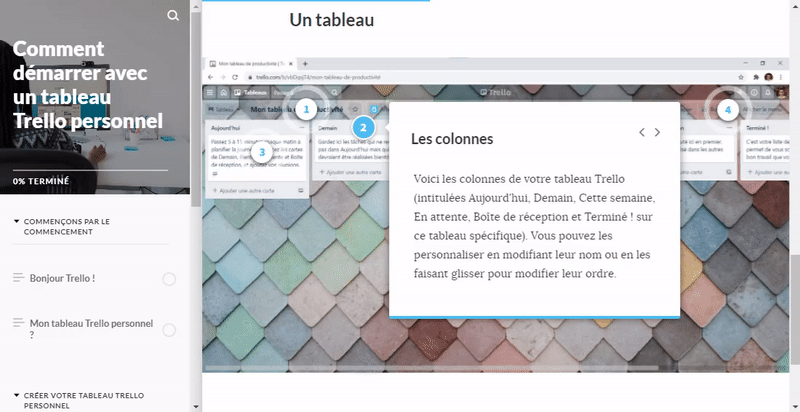
Comme vous pouvez le voir sur l’image ci-dessus, vous pouvez utiliser une capture d’écran de l’application et placer des marqueurs sur les boutons de navigation et autres fonctionnalités clés. Vous pouvez également changer l’icône du marqueur par défaut en nombre pour guider intuitivement les apprenants à travers l’interface étape par étape.
2. Utilisez une vidéo pour leur faire découvrir le logiciel
Après avoir compris la mise en page du logiciel, vos apprenants sont prêts à en savoir plus sur la façon de l’utiliser pour leur travail. Pour cela, vous pouvez créer une capture vidéo d’écran pour guider les apprenants dans l’utilisation du logiciel, par exemple.
Parfois, les tutoriels vidéo peuvent s’éterniser, en particulier avec une application riche en fonctionnalités, donc au lieu de créer une longue vidéo, divisez-la en petites vidéos pour vous assurer de ne pas surcharger vos apprenants avec trop de nouvelles informations.
Vous constaterez que vous pouvez ajouter de la vidéo dans de nombreux blocs différents dans Rise 360, ou l’intégrer à partir de sites tels que YouTube, Vimeo et Wistia. Dans cet exemple, les vidéos font partie d’un bloc Chronologie, ce qui permet de présenter deux méthodes différentes d’utilisation du logiciel qui aboutissent au même objectif. Cependant, les blocs Processus et Onglets sont également d’excellentes options si vous souhaitez guider les apprenants à travers une liste d’étapes successives.
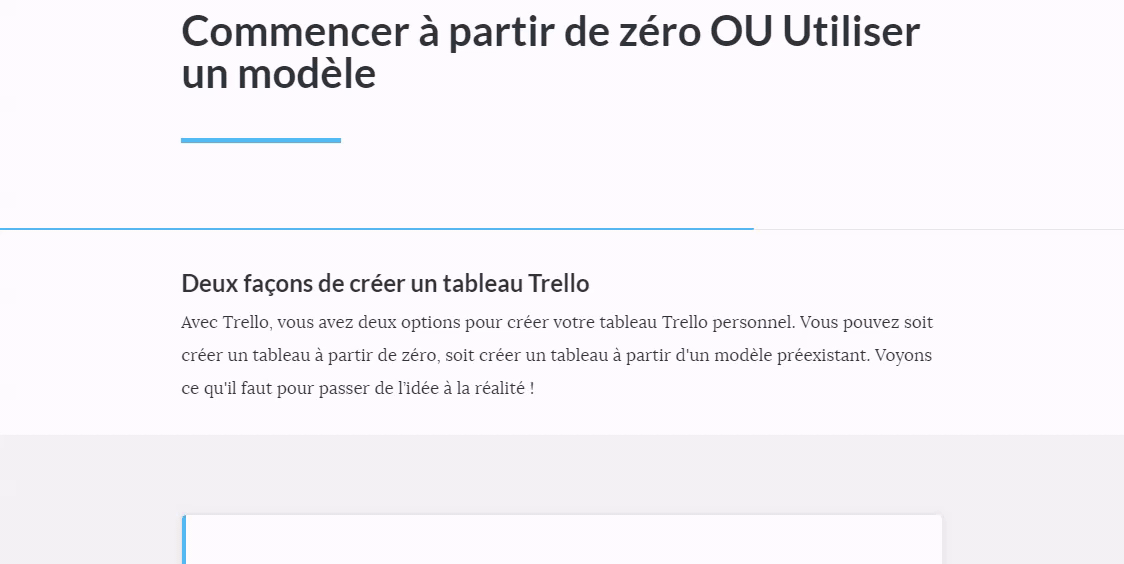
Conseils de pro : pour vous assurer que votre capture vidéo d’écran soit adaptée à la taille de vos blocs Rise 360, enregistrez votre écran dans un rapport hauteur / largeur de 16:9. Et si vous avez besoin d’aide pour déterminer quelle application utiliser pour enregistrer votre écran, consultez cet article.
3. Mélangez audio, texte et images pour montrer et raconter
Bien que les captures d’écran soient extrêmement utiles pour apprendre les ficelles d’une nouvelle application, vous n’avez pas toujours besoin d’enregistrer une vidéo pour atteindre cet objectif. Pour des processus simples, des instructions écrites associées à de simples animations GIF peuvent être tout aussi attrayantes et mémorisables.
Rise 360 vous permet d’ajouter à la fois des médias ET du texte dans les blocs interactifs. Cela signifie que vous pouvez utiliser des blocs interactifs tels que les blocs Onglets, Processus et Chronologie pour présenter un processus complexe, comme l’ajout d’un nouveau profil client au logiciel de gestion de la relation client (CRM) de votre entreprise, le diviser en étapes, et mettre en évidence quelques actions clés que les gens doivent entreprendre à chaque étape. C’est également un excellent moyen pour présenter quelques cas d’utilisation du logiciel ou des conseils et astuces généraux pour se familiariser avec l’utilisation d’une application.
Comme vous pouvez le voir sur le GIF ci-dessous, dans l’exemple, on s’est servi du bloc Processus pour montrer aux apprenants comment personnaliser sa carte Trello à l’aide de trois fonctionnalités différentes. Le GIF animé leur montre où trouver les fonctionnalités, et les instructions écrites expliquant précisément les étapes à suivre.
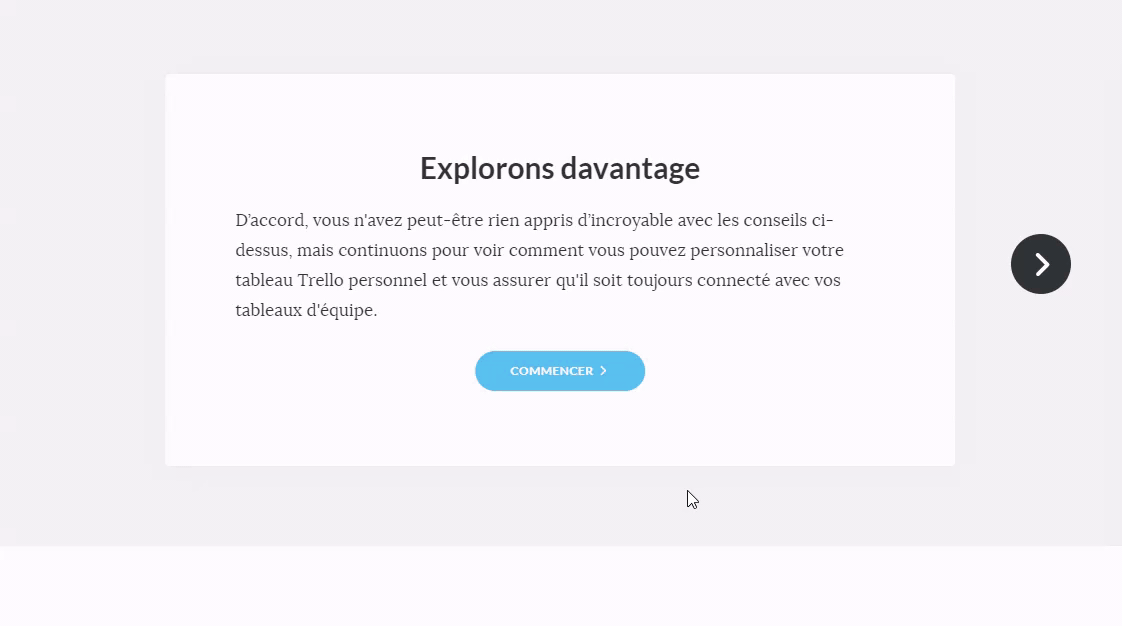
Conseil de pro : si vous souhaitez inclure du contenu audio dans votre tutoriel de logiciel, utilisez le bloc Chronologie, qui vous permet d’incorporer de l’audio à côté d’images, de vidéos, de GIF et de texte.
4. Fournissez des ressources supplémentaires
Pour être sûr que vos apprenants sont parfaitement préparés à utiliser le logiciel une fois qu’ils ont suivi votre tutoriel, il peut être utile de leur fournir des ressources supplémentaires telles que des aide-mémoire, des checklists de vérification ou des documents de référence.
Dans cet exemple, on a voulu donner aux apprenants accès à des articles utiles et leur montrer des utilisations inspirantes de l’outil de gestion de projet pour répondre à leurs besoins spécifiques. Comme vous pouvez le voir ci-dessous, on a utilisé une combinaison de blocs Accordéon et de boutons Rise 360 pour créer des liens vers d’autres blogs, webinaires et tutoriels plus complexes sur l’utilisation de l’application.
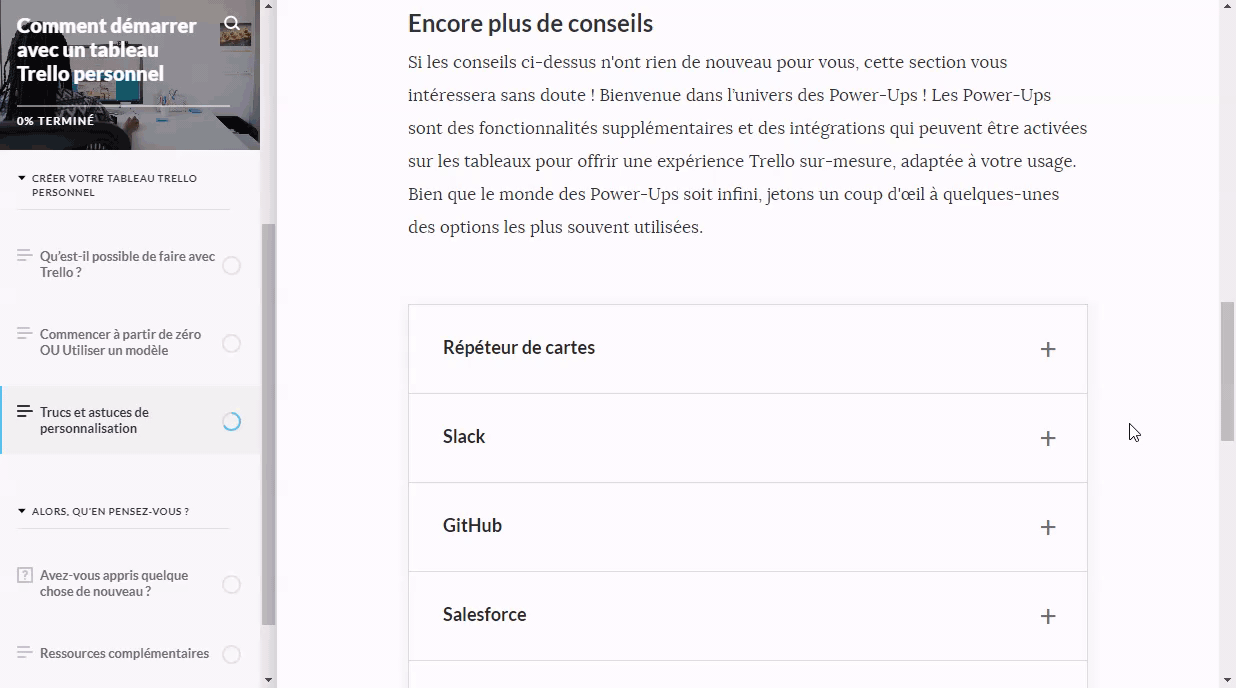
Conseil de pro : vous constaterez peut-être qu’un PDF résumant les principales fonctionnalités du logiciel sera utile aux apprenants. Le bloc Pièces jointes de Rise 360 est parfait pour cela. Voici un rapide GIF vous indiquant où trouver ce bloc dans la bibliothèque de blocs.

En résumé
Si vous êtes curieux de parcourir l’exemple de tutoriel de logiciel utilisé pour illustrer ces quatre conseils, cliquez sur le lien ci-dessus. J’espère que cela vous donnera envie de commencer à utiliser Rise 360 pour vos propres tutoriels !
Avez-vous des conseils pratiques ou des façons créatives d’utiliser les blocs Rise 360 ? Créez-vous déjà des tutoriels de logiciels à l’aide de Rise 360 ? Faites-le-moi savoir dans les commentaires !
Vous voulez essayer quelque chose que vous avez appris ici, mais vous ne possédez pas Articulate 360 ? Commencez un essai gratuit de 30 jours et abonnez-vous au blog pour obtenir plus de conseils utiles sur tout ce qui concerne le e-learning. Si vous avez une question, n’hésitez pas à la poser dans les commentaires.




